TRIBUNSHOPPING.COM - Bagi seorang konten kreator, Adobe Photoshop mungkin sudah tak asing lagi.
Alih-alih untuk mengedit foto, Adobe Photoshop juga punya banyak kegunaan, seperti mengatur objek foto, membuat poster, dan lainnya.
Temukan mouse yang nyaman untuk mengedit foto di sini.
Selain itu, tools atau fitur yang ada di Adobe Photoshop juga terbilang lengkap dan berguna, serta mudah untuk digunakan.
Nah, dari banyaknya fitur yang tersedia, terdapat beberapa yang canggih dan paling diunggulkan.
Dengan fitur tersebut, akan memudahkan kamu dalam mengedit foto tentunya.
Baca juga: Mau Download Foto dan Video di Instagram? Mudah, Gunakan 5 Aplikasi Ini
Penasaran ada apa saja? Ini dia 5 fitur unggulan pada Adobe Photoshop:
1. Layers

Fitur yang pertama yaitu fitur layers yang artinya lapisan.
Nah, untuk konteks Adobe Photoshop, layer adalah lapisan-lapisan lembar kerja bertumpuk yang digunakan untuk menempatkan berbagai objek.
Sederhananya, layers adalah lapisan dari satu gambar atau foto yang sedang di-desain.
Penggunaan fitur Layers akan sangat membantumu ketika ingin membedakan satu objek dengan lainnya saat melakukan editing foto.
Dengan fitur ini, kamu tidak perlu menghapus semua bagian objek, bila nantinya ada kesalahan editing.
Selain itu, kamu juga bisa mewarnai area tertentu tanpa takut memengaruhi bagian lainnya.
Nah, biasanya para desainer menggunakan fitur ini untuk menambah teks, mengganti background, atau memberikan bayangan di setiap tulisannya.
Untuk caranya cukup mudah, pilih Window, lalu Layers.
Kemudian, pada panel Layers, klik ikon mata di sebelah kiri layer untuk menyembunyikan isinya.
Klik lagi di tempat yang sama untuk menampilkan isinya, agar kamu ingat apa saja yang ada di lapisan tertentu.
Lalu pada panel Layers, klik sekali di sebelah kanan nama lapisan untuk memilih layer tersebut.
Untuk menambahkan lebih banyak Layers ke desain, tekan Ctrl saat meng-klik lapisan lain.
Nah, bila kamu ingin mengubah urutan objek sesuai yang diiniginkan, seret Layer ke atas atau ke bawah.
Selanjutnya, klik ikon Create a New Layer di bagian bawah panel Layer untuk membuat lapisan baru.
2. Paint Bucket Tool

Bila kamu sudah sering menggunakan Paint, pasti tidak asing dengan tools atau fitur satu ini.
Seperti namanya, Paint Bucket Tool ini memiliki bentuk ikon seperti ember cat air.
Untuk fungsinya, fitur ini sama dengan Fill Color yang ada di aplikasi Paint, yaitu memberi satu warna foreground pada sebuah gambar atau layar.
Dengan begitu, kamu akan lebih mudah untuk melakukan editing bila terjadi kesalahan.
Nah, selain bisa memberi warna, di dalamnya juga ada fitur Fill untuk mengisi pola ke layer dengan mudah dan praktis.
Kamu hanya cukup menuang warna pada layer tanpa perlu mewarnainya satu per satu.
Baca juga: Waspada, Lakukan 5 Hal Ini Agar Kamu Terhindar dari Kejahatan Phising
3. Match Font

Bila kamu bekerja sebagai desainer grafis, tentu akan berurusan dengan klien.
Nah, biasannya klien akan memberikan saran atau arahan model yang mereka inginkan karena dinilai menarik dan serasi.
Agar bisa membantumu dalam hal ini, Adobe Photoshop menghadirkan fitur unggulan bernama Match Font.
Fitur Match Font akan sangat membantumu dalam mencari font yang sama dengan gambar di fotomu.
Dengan begitu, kamu tak akan merasa bingung dan tidak perlu meng-install software tambahan untuk mencari font yang diinginkan.
Nah, untuk caranya tidak terlalu sulit, cukup blok terlebih dahulu tulisan yang diinginkan.
Kemudian, masuk ke menu Type dan klik fitur Match Font.
Selanjutnya, beralih ke tool dengan lambang T, nantinya sistem akan memperlihatkan jenis-jenis font-nya.
4. Sky Replacement

Bila kamu sudah meng-upgrade Adobe Photoshop ke versi 2021, pasti akan menemukan fitur baru.
Pada versi 2021 ini, Adobe menawarkan berbagai fitur canggih yang cukup menarik, salah satunya Sky Replacement.
Seperti namanya, fitur Sky Replacement berguna untuk mengganti background langit dengan cepat dan mudah pada foto kamu.
Fitur ini akan menyesuaikan warna secara otomatis agar sesuai dengan latar belakang langit yang baru kamu tambahkan.
Selain itu, kamu juga bisa mengatur tata letaknya agar tampak lebih presisi.
Tentunya dengan perpaduan langit dan awan, foto yang kamu edit akan tambah menawan dan cantik.
Untuk mengaksesnya, kamu bisa klik menu Edit di panel atas, kemudian pilih Sky Replacement.
Baca juga: 5 Software Editing Video Ringan yang Cocok untuk Pemula
5. Eyedropper Tool

Fitur unggulan yang ada di Adobe Photoshop selanjutnya adalah Eyedropper Tool.
Fitur ini bisa berfungsi untuk mengambil warna dari layer yang ada, lalu diletakkan di lapisan atau gambar lainnya.
Singkatnya, fitur Eyedropper Tool ini seperti copy paste pada sebuah tulisan yang ada di dokumen.
Nah, bila kamu menggunakan fitur Eyedropper Tool, kamu akan meng-copy warnanya, dan bisa di-paste di mana saja.
Dengan begitu, kamu bisa menyelesaikan projek desain dalam waktu singkat.
Selain itu, fitur ini juga memiliki jenis lainnya seperti 3D Material Eyedropper Tool.
Sesuai namanya, 3D Material Eyedropper Tool berguna untuk memberi warna pada objek 3 dimensi.
Ada juga Color Sampler Tool untuk mengambil warna dengan info RGB dan CMYK.
(RENI DWI/TRIBUNSHOPPING.COM)
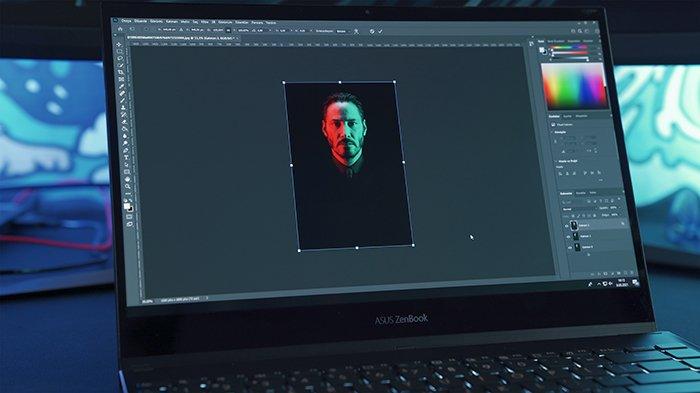











Belum ada komentar. Jadilah yang pertama untuk memberikan komentar!